# 材质选择
在制作我的世界地图时,选择合适的方块至关重要。
在本指南中,您将学会:
- 如何使用 地图编辑器 基础操作—— 材质选择 。
# 要求
建议在开始本指南之前先了解以下内容。
# 方块材质
地图编辑器使用 材质预设功能 将方块类型包装为 方块材质 ,就像在涂鸦软件中选择一个色值一样。每种方块类型即是色值的一种。
在一个作品中,可能存在着非常多的自定义方块和原有的原版方块,这些方块材质都可以通过 选择材质 窗体找到。
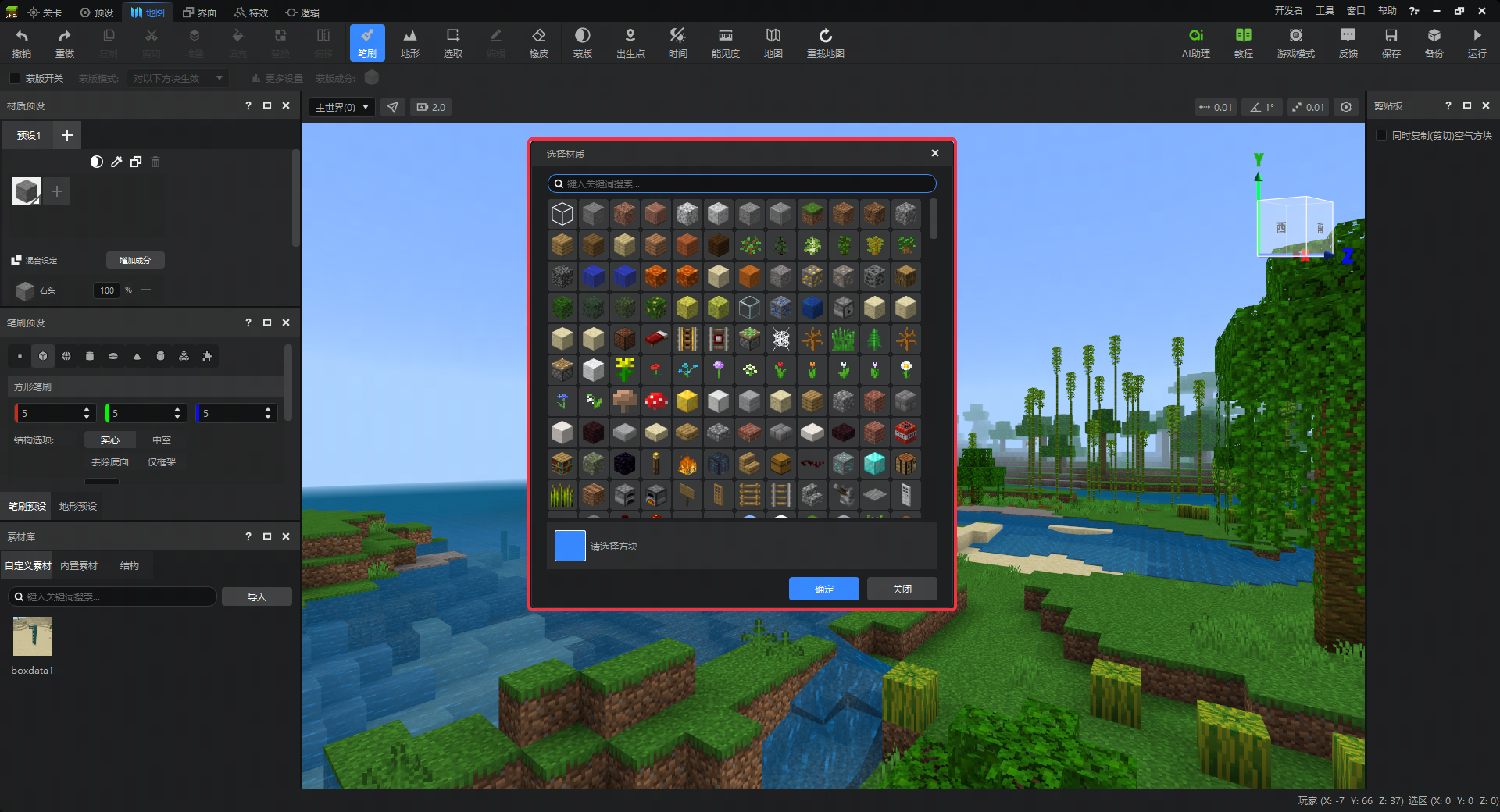
通过搜索框,可以快速匹配到想要的方块材质。
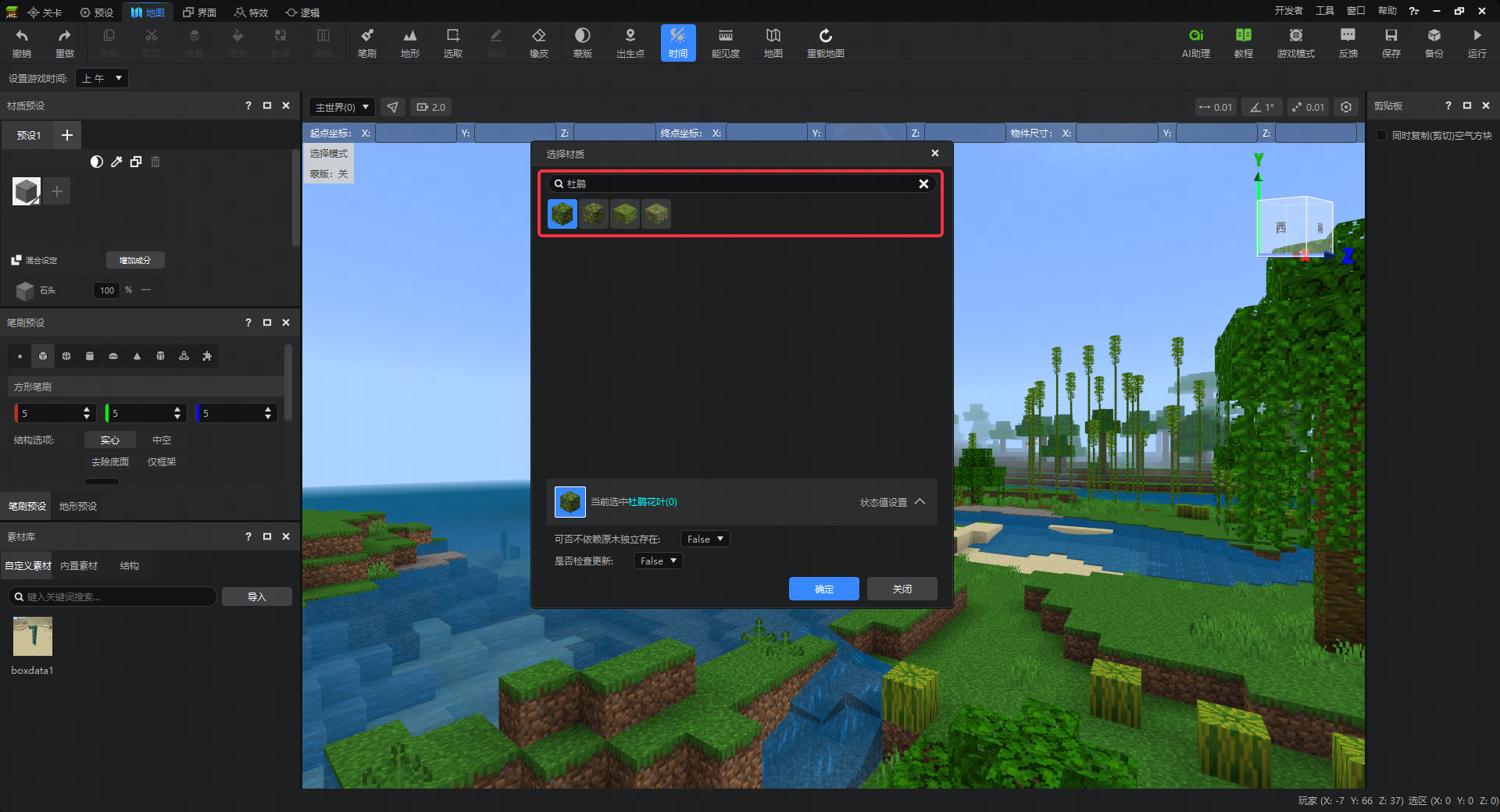
快捷键
可以使用默认快捷键E打开 选择材质 窗体。
# 材质预设
材质预设指的是1个至多10个方块材质的组合。在材质预设中被选中的方块将作为笔刷、地形等工具的材质使用。
快捷键
启用一个材质预设时,可以通过主键盘数字键1~0来快速切换当前预设中的材质,应用到工具中。
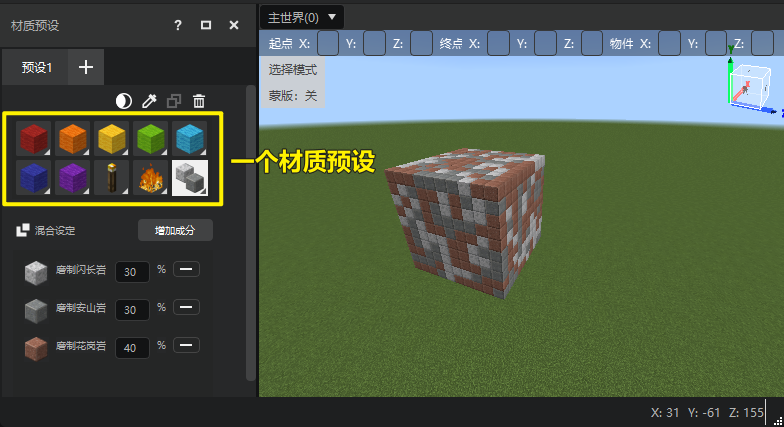
# 创建、删除材质预设
我们可以点击预设页签右侧的【+】按钮新增预设,或通过点击预设页签内的【×】按钮删除已存在的预设。
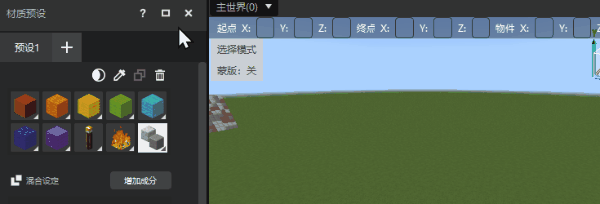
# 预设内添加、删除材质
点击材质右侧的【+】按钮,会打开材质选择框,选择好方块后点击【确认】按钮即可应用该方块到材质。想要删除预设中的材质,使用鼠标左键选中该材质后点击窗口右上角的【删除】按钮即可。
::: info 注意
材质方块选择支持指定状态值。详见这篇文档。
:::
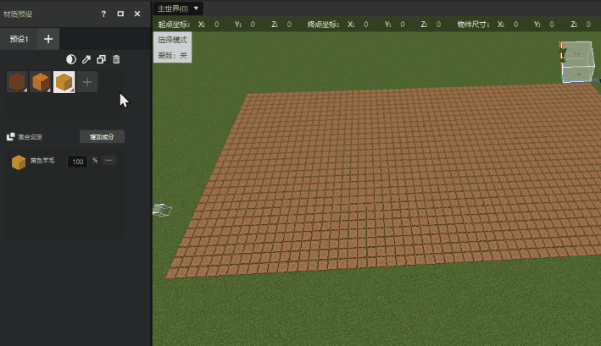
另外还有2个快捷的工具可以帮助您添加材质:
- 吸管: 可以直接选择地图中已有的方块,应用到材质中。
- 复制: 选中一个材质后点击复制按钮,即可创建一个与之完全相同的材质(包括状态值相同)。
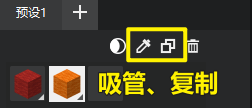
::: info 注意
材质窗口有一个蒙版按钮,用于将当前材质应用到蒙版的快捷操作。是感兴趣的开发者可以阅读这篇文档了解蒙版的功能。
:::
# 混合材质
混合材质有助于实现比较多样化的材质效果,避免单一材质应用到笔刷、地形工具后产生过于单一的效果。
使用方法如下:
- 点击 添加成分 按钮,添加更多的方块。
- 修改每个方块的占比数值,使所有方块占比相加不超过100%(低于100%将有部分空间被留作空气。
- 直接使用笔刷或地形工具即可看到混合材质的效果。
下图中我们展示了使用混合材质制作一条更加真实的石路效果。
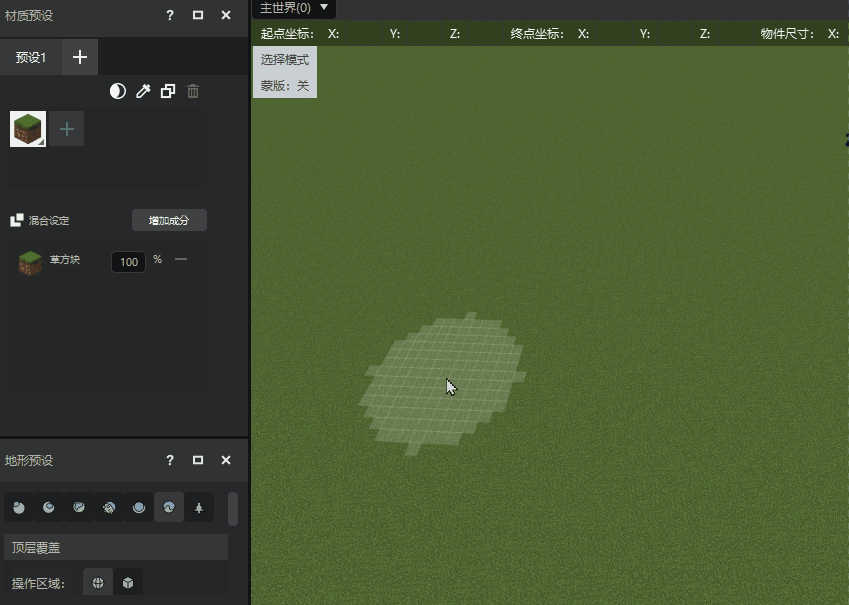
# 下一步:笔刷工具
现在您已经学习了材质选择的所有功能,包括如何添加材质预设、改变方块材质、混合方块材质等。
在下一节中,您将学习如何使用笔刷工具在地图中绘制想要的方块。学习结束时,您会重新将它们用于搭建基础地形、建造建筑框架。
 网易大神
网易大神 扫码下载网易大神
扫码下载网易大神